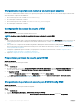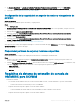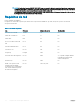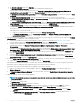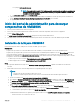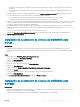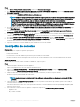Setup Guide
• El rewall no esté bloqueando el servidor de puerta de enlace de integración y el número de puerto de la puerta de enlace de
integración.
• Las herramientas de seguridad tales como antivirus no estén bloqueando el puerto de la puerta de enlace de integración o los
servicios IIS.
3 Verique si puede acceder a las carpetas compartidas en la ruta \\nombredehostdeservidordelaIG durante la instalación de la IG.
Si no se puede acceder a los archivos de la carpeta compartida, verique lo siguiente:
• La conguración de Server Message Block (Bloqueo de mensaje de servidor, SMB) en el servidor de la IG
• Se introdujo la dirección IP del servidor de la puerta de enlace de integración o en el servidor DNS.
4 Verique si el usuario de la IG es parte del grupo del administrador de SCCM o SCVMM accediendo a la consola de SCCM o SCVMM
con las credenciales de la IG. Si se indica Administrator (Administrador) en la barra de título de la ventana de servicio de SCCM o
SCVMM, el usuario de la IG tiene privilegios de administrador.
5 (No aplicable a usuarios nuevos) Asegúrese de que el perl de aplicación de Dell esté eliminado antes de iniciar la conguración de
Appliance. Para obtener más información, consulte la sección Eliminación del perl de aplicación de OMIMSSC en Otros pasos para la
desinstalación.
6 Verique si todos los sistemas de administración tienen una entrada en el DNS.
7 Verique si la Execution policy (Política de ejecución) para la cuenta del usuario del servicio de la IG está congurada como
Unrestricted (Sin restricciones).
Instalación de la extensión de consola de OMIMSSC para
SCCM
Prerrequisitos
• Asegúrese de instalar OMIMSSC en el servidor de sitio de SCCM antes de usarlo en la consola de administración de SCCM.
• Se recomienda cerrar Conguration Manager antes de instalar, actualizar o desinstalar la extensión de consola de OMIMSSC para
SCCM.
Pasos
1 Haga doble clic en OMIMSSC_SCCM_Console_Extension.exe.
Se muestra la pantalla de Welcome (bienvenida).
2 Haga clic en Next (Siguiente).
Se abre contrato de licencia.
3 Acepte el contrato de licencia y haga clic en Next (Siguiente).
4 Haga clic en Next (Siguiente).
Aparecerá la pantalla Ready to Install the Program (Listo para instalar el programa).
5 Haga clic en Instalar.
Se muestra la barra de progreso. Luego de la instalación, aparece el mensaje de nalización.
6 Haga clic en Next (Siguiente).
7 En La instalación nalizó satisfactoriamente, haga clic en Finish (Terminar).
Instalación de la extensión de consola de OMIMSSC para
SCVMM
Prerrequisitos
• Instale la consola de OMIMSSC en el sistema donde está instalada la consola de SCVMM. Una vez que haya instalado la consola de
OMIMSSC, podrá importarla en la consola de SCVMM.
• Asegúrese de que esté instalada la consola de SC2012 VMM R2, SC2012 VMM SP1 o SC2016 VMM.
Instalación,
conguración y mantenimiento de OMIMSSC 19